こんにちは、2019年3月発表してから予約し購入した「iPad Air」を日々使い続けているタカタカでございます。
使用してからだいたい、1ヶ月程度経過したので、今までMacとiPhoneの体制だったタカタカのガジェット状況がiPad Airと導入してどう変化したのか?
実際に使用して感じた事を書きたいと思います。

新型 iPad Air に関しては「 iPad Air(第3世代)10.5 がいきなり発表!iPad Pro 11インチとiPad第6世代と徹底比較!これは買うしか無い?」で書いておりますので宜しければご覧くださいませ。
Contents
iPad Air導入以前の自宅でのガジェット使用状況
使用端末
Macbook Air 2018
iPhone XR
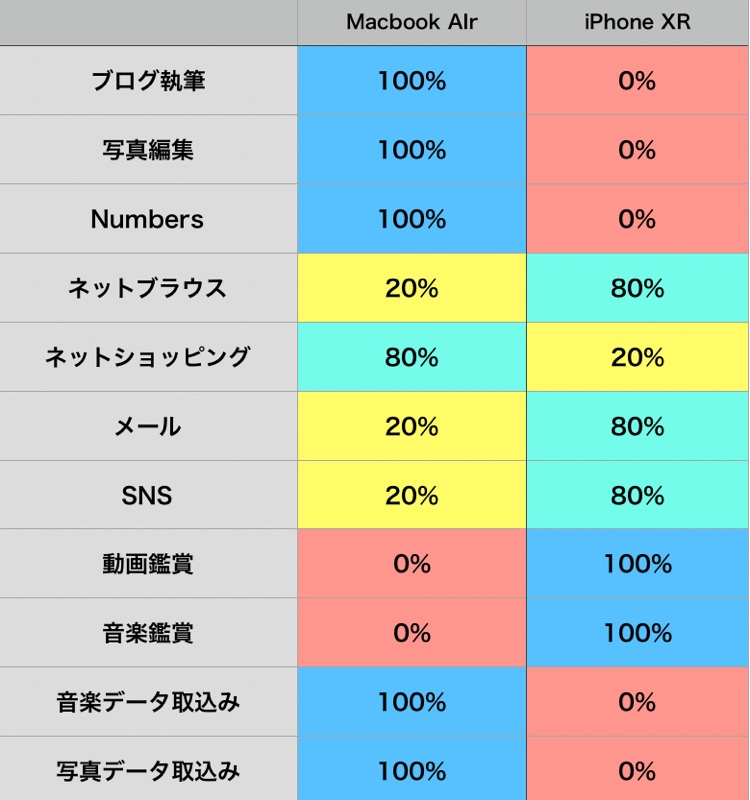
新型 iPad Air 導入後
使用端末
iPad Air
Macbook Air 2018
iPhone XR
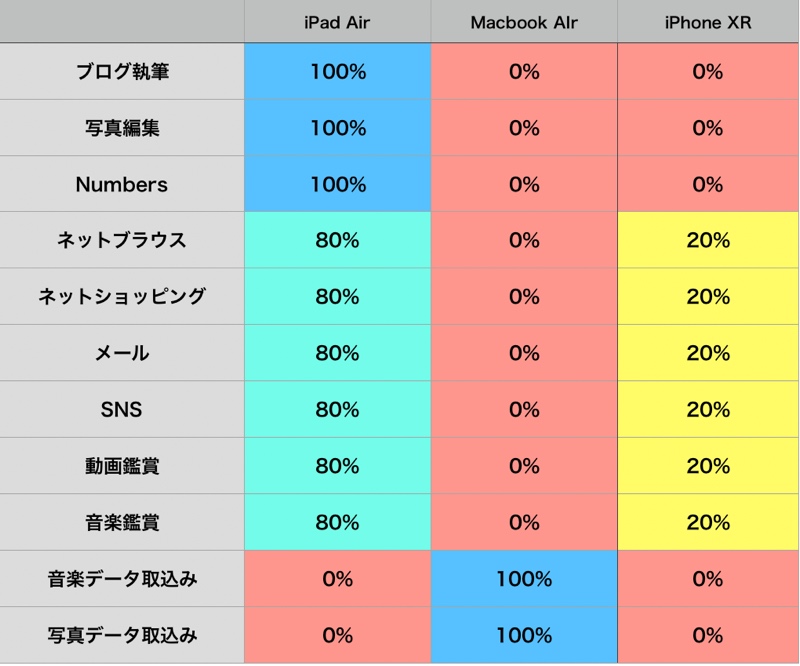
多くの作業がiPad Air で問題なく可能になってしまったので、自宅での使用端末がほぼiPad Airになってしまってます。 ついでに動画やネットの見やすさも画面の大きいiPad Airが勝る為、iPhoneよりも使用機会が増えてしまってます。
カテゴリ毎に見て行きましょう。
①ブログ執筆
決め手はSmart Keyboardです。タカタカ家には第6世代のiPad はあったのですがSmart Keyboardは非対応なので、外付けのキーボードが必要となります。 外付けキーボードを使う場合はやはりちょっと面倒くさいんですよね。
Smart Keyboard だと非常に便利になるのでiPadが入力作業しやすくなります。
便利なポイント
・電源オンオフが不要
・マグネットで脱着が簡単、設定も不要
・スタンドにもなる
と小さな便利ですが、毎回の小さい便利が日々使うアイテムとしては恩恵が大きくなります。
正直、ブログ製作にスペックはそれほど必要は無いので、Smart Keyboardさえ使えれば第6世代のiPadでも大丈夫だと思います。しかしながら、Appleの戦略での差別化で「Pro」の価格差に組み込まれていたのが、「Air」で解放されたのは非常に嬉しい限りです。これで、¥30,000 程度のコストダウンですからね。
②写真編集
写真編集は「ブログ更新にiPad Air がおすすめ?実際に更新して試してみました。」でも記載しましたが、
Googleの写真編集アプリ「Snapseed」が優秀なので、写真にこだわることが無ければ基本的な編集は問題ないです。
操作に関しては、指でタッチしての操作は細かい部分が難しく、特に指で隠れてしまう部分の修正が厳しいので、Apple pencilがあると非常に捗ります。
わたしは、息子くんのひらがな練習用にiPad 第6世購入時に一緒に購入してうまく活用されず放置されていたのですが、復活する事ができました。
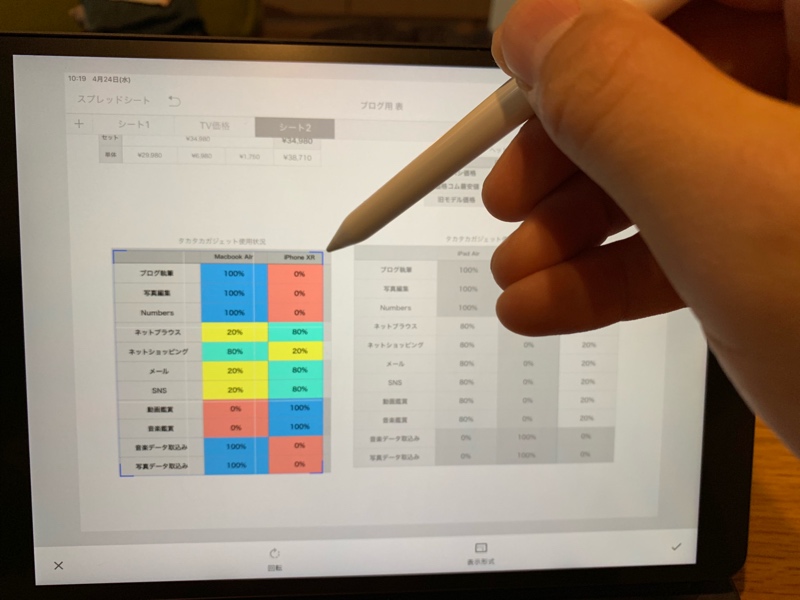
写真はNumbersの表をSnapseedで切り取ってるところです。やぱりタブレットにペンは相性が良いです。
③Numbers
わたしはMac用のExcelを持っていなかったので、MacBook Airに標準添付されているApple製の表計算ソフトである「Numbers」を使っております。
Numbersの利点は小さな表を作るのに便利で、大量のデータを管理するのではなく、プレゼン用とかのシートに貼り付ける用の表を作るのに非常に優れていると思います。
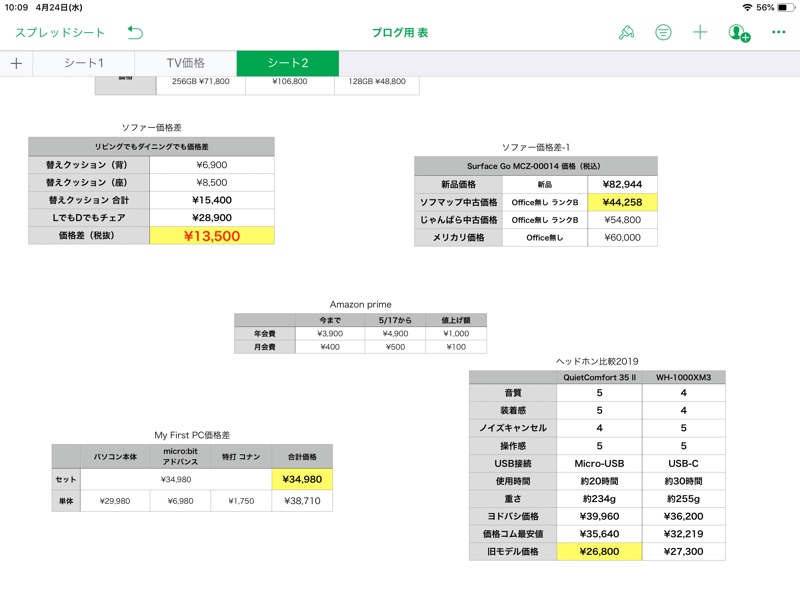
iPad用のNumbersはiPadに最適化されていて、タッチで選んで簡単に表を作ることが可能なのでブログで貼り付ける表を作るにはおすすめです。
④ネットブラウズ ・ネットショッピング
Macより画面は小さいですがiPhoneよりは数倍大きい画面なので非常に見やすいです。通常のネットブラウズに使用するのであればサイズ的に不都合は感じないです。
Macと比較して40%程度の軽さなので自宅で使用する場合も非常に軽くて取り回しが良いので使い勝手が良いです。
⑤メール・SNS
昔はiPadでLINEは微妙でしたが、今はiPhoneと同じように使えますし、iPhoneと同じアカウントがりようできるので、iPhoneを使わずiPadだけでLINEの利用が可能です。
メールもSmart Keyboardがあるので文字入力に問題は全くないのでiPadだけで済んでしまいます。
⑥動画鑑賞
動画鑑賞はiPadが圧倒的に優れております。3m程度離れた55インチTVと比較して、10.5インチのiPad Airの画面の方が大きく見えるので60インチ相当のサイズ感になるかと思います。
ここでもiPadのサイズ感と軽さは非常に優位に働きます。自宅での動画鑑賞はiPadがおすすめです。
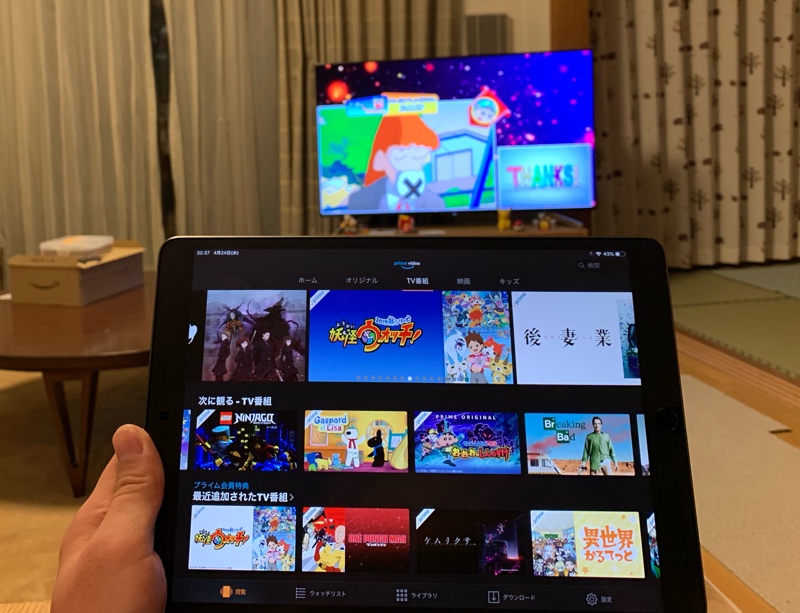
⑦音楽鑑賞
これは、「コストコで BOSE Quietcomfort 35 を購入 やっぱりおすすめ! QC35IIやWH-1000XM3との違いもチェックします。」で記載しましが
iPhoneとiPadの切替が非常にらくちんでどちらでも聴けるので、プレイリストをiPadに同期してよく聴くお気に入りの音楽をiPadに入れて、Quietcomfort35で夜な夜な聴くようになりました。
もちろん動画を見る時もQuietcomforat35は必須です。
⑧音楽・写真データ取込み
ここにかんしてはMacがメインになります。やはりファイルの管理と保存にはパソコンが必要かと思います。iCloud等のくらうどサービスに保存であればiPadだけでも良いかと思いますが、やはり手元にも保存が欲しいのでまだまだパソコンは必要な感じです。
まとめ
iPad Air を導入後、自宅での作業やネット利用、動画鑑賞・音楽鑑賞に至るまで、ほぼiPad Airだけで運用できてしまっております。
もちろん作業の内容にもよるので、動画編集・写真編集がメインの場合はよりパワフルなMacが必要になるかと思います。
しかし、多くの人はそういった事をメインに行わないです。ビジネスでもドキュメントファイルの作成、メール作成する程度であればiPadで不自由する事は無いですし、ブログも作成も問題無くできております。 iPhoneで使ってるアプリもiPadで使えます(一部のアプリはiPhoneの画面を拡大するタイプになります)のでメインで使うアプリがiPadに最適化されていれば、iPhoneすら自宅で使用する機会を奪われる事になるくらいの便利差を持っていると思います。
わたしも、iPad Air導入後iPhoneを自宅であまり使用しなくなり、となると持ち運ぶ事を考えるとサイズが小さい方が良いなぁと考え「iPhone XE」を待望してしまっている状況です。
今、パソコンの購入を検討している人、MacかWindowsか悩んでいる人は、是非とも iPad Air +Smart Keyboardを検討して頂ければと思います。
やはり軽さとコンパクト差は非常に大事です。いつでもどこでも使いやすいって言うのは非常におすすめポイントだと思います。




